輕鬆使用 Linux Equinox 桌面環境
本文是 24 天 Linux 桌面特別系列的一部分。EDE 不是最迷人、最小或效率最高的桌面。但它的柔和、安寧讓人平靜,它讓人感到熟悉舒緩,它的圖示主題也很有趣。
我還沒有認真用過 Fast Light Toolkit(FLTK),但我是 C++ GUI 工具箱的粉絲,它非常易於學習,並且即使進行更新也很可靠。當我發現有一個用 FLTK 構建的桌面環境時,我很想嘗試一下,並且我很快為我的決定感到高興。Equinox 桌面環境(EDE) 是用 C++ 和 FLTK 為 Unix 桌面編寫的快速、簡單的桌面環境。它使用通用的桌面約定,因此外觀和感覺都非常熟悉,並且在使用幾天後,我發現它的簡單性提供了我所喜歡的最低限度的優雅。
安裝 EDE
你可能會發現 EDE 包含在發行版的軟體倉庫中,但你也可以在它的 SourceForge 倉庫中找到它。如果你已經在執行其他桌面環境,你可以安全地在同一系統上安裝 EDE,因為它僅帶來了一些額外的應用,這些應用程式特定於 EDE,因此它們不會妨礙你的其他桌面。
EDE 只是桌面環境,它使用 Pekwm 視窗管理器來處理布局。
安裝 EDE 之後,登出當前的桌面對談,以便你可以登入到新的對談。預設情況下,對談管理器(KDM、GDM、LightDM 或 XDM,取決於你的設定)將繼續登入到以前的桌面環境,因此你必須在登入之前覆蓋該桌面環境。
在 GDM 中:

在 SDDM 中:
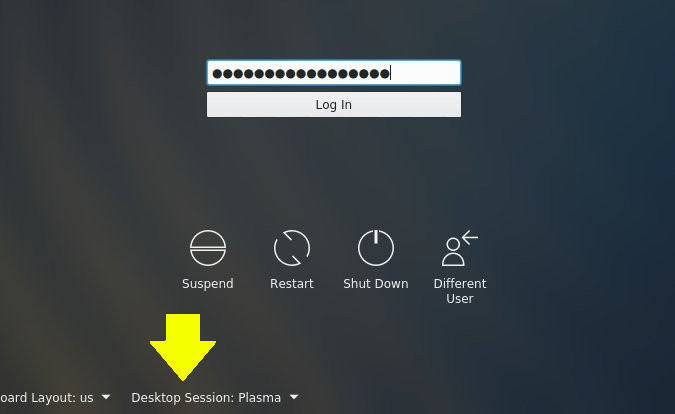
首次啟動 EDE 時,可能會提示你確認一些啟動任務。在我的 Slackware 工作站上,KDE 將某些服務標記為啟動任務(例如 HPLIP 列印監視器和藍牙守護程式),並且 EDE 在一個確認框中顯示了它們。
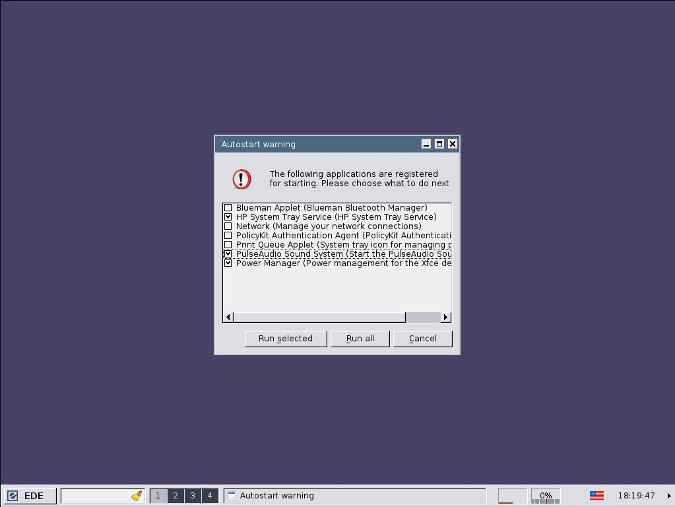
設定一次後,你無需再次進行設定。
EDE 桌面之旅
EDE 的布局恰恰是大多數人在桌面上所期望的布局:左側的應用選單、中間的工作列、右側的系統托盤。這是標準的現成佈局,不會讓任何人感到困惑。這是一個可以安全地裝在 Linux 上並且可以自信地給任何沒有使用過 Linux 的人使用的桌面。他們將以舒適的方式很快地適應這個桌面。
你可以單擊滑鼠右鍵開啟一個小型桌面選單。這可以讓你在桌面上建立應用啟動器、建立資料夾並設定一些主題選項。
螢幕底部的面板是可伸縮的,因此你可以根據需要在全螢幕模式下工作。單擊螢幕右下角的時鐘來調出日曆和時區設定。
EDE 有一個小的設定應用,可用於設定一些簡單的選項:
- 背景和圖示設定
- 螢幕保護裝置設定
- 時間和時鐘
- 系統鈴聲
- 鍵盤
- 偏好應用
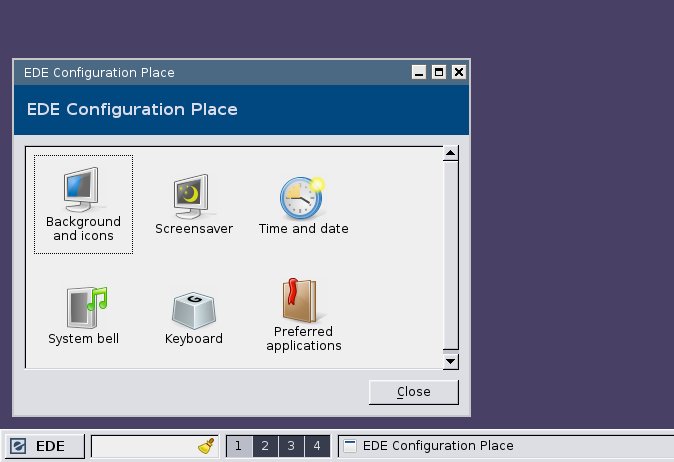
EDE 的功能不多。沒有檔案管理器、文字編輯器、繪畫程式或紙牌遊戲。你必須安裝你想在桌面執行的程式。這意味著你可以從各種各樣的 Linux 應用中進行選擇,並使用你最喜歡的。
EDE 總結
我發現 EDE 至少作為一種“假日”桌面而言,它的簡單性令人舒適。它值得一看。它不是最迷人的桌面,也不是最精簡的、也不是最高效的。但它的柔和、安寧讓人平靜,它讓人感到熟悉舒緩,並且它的圖示主題充滿樂趣和生氣。EDE 是一個以其緩慢而穩定的步調而自豪的桌面。
如果你想放鬆心情使用一個乾淨和令人愉悅的介面,請試試 EDE。